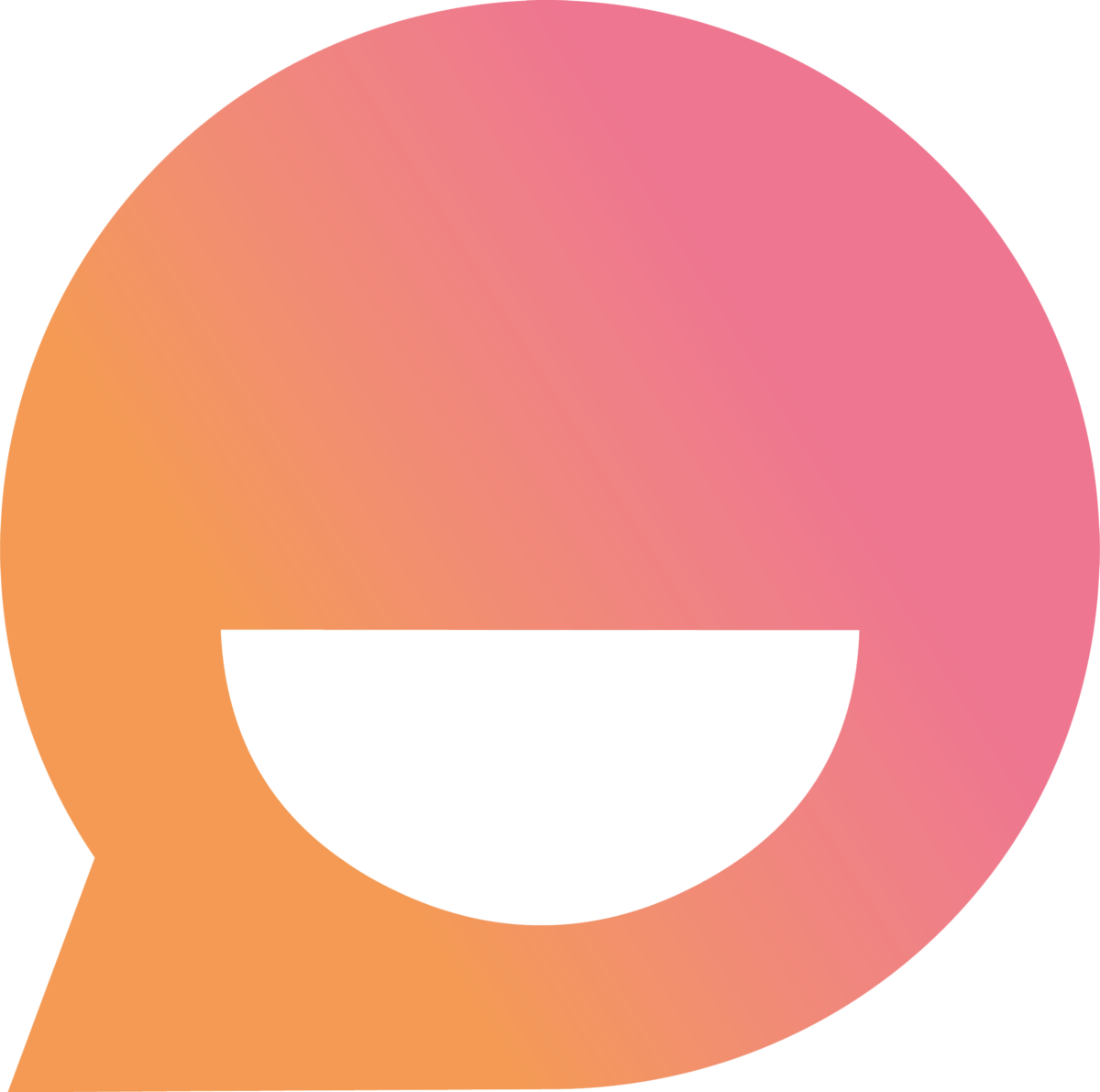¿Cómo integrar Snappy con Shopify?
Shopify paso a paso 🛍
Sabrina
Última actualización hace 4 meses
Shopify es una plataforma de ecommerce donde empresas y usuarios particulares pueden crear una tienda online. La integración con Shopify brinda las funciones de búsqueda y categorías de productos, generación de checkout y estado de orden.
Para integrar Shopify, se necesita la URL, username (que será el token de acceso del panel de control) y password (que será el token de acceso de la tienda online).
¿Cómo empezar?
La conexión es sencilla y automática 👇.
1. Para comenzar, debes iniciar sesión en la plataforma de Snappy. Dentro del menú lateral, seleccionar Configuración.
2. Dentro de este menú, se debe seleccionar la opción Integraciones > Ecommerce, como se indica en el video. Buscar la opción Shopify y seleccionarla:

Para integrar Shopify, se necesita la URL, username del API Token creado, password del API Token creado.
Una vez que completes todos los datos, recordá activar la integración! 😉
¿Cómo obtener la URL?
- Ingresá a tu cuenta de Shopify y en el margen superior derecho, clickeá en tu imagen de perfil.
- Se desplegará un menú: seleccioná la opción Todas las tiendas.
- Se abrirá una nueva pestaña, donde se muestran el/los nombre/s de tu/s tienda/s y abajo de cada uno, su URL (ejemplo-com-ar.myshopify.com) que se debe copiar y pegar en la plataforma de Snappy.

¿Cómo crear una aplicación personalizada (API)?
En primer lugar, es necesario crear una aplicación personalizada:
- En el panel de control de Shopify, ingresar en Configuración > Aplicaciones y canales de ventas.
- Seleccionar Desarrollar aplicaciones.
- Clickear en Crear una aplicación personalizada.
- En la ventana modal, introducir el nombre de la aplicación y seleccionar un desarrollador de aplicaciones. Este puede ser el propietario de la tienda o cualquier cuenta de empleado o colaborador con el permiso para desarrollar aplicaciones.
- Clickear en Crear aplicación.
Luego, se deben seleccionar los alcances de la API: alcances del panel de control y alcances de la tienda online.
- Clickear en Seleccionar alcances.
- En la sección Resumen > Configurar alcances de acceso a la API del panel de control:

- Luego, seleccionar los alcances de la API para leer y escribir envíos, pedidos y productos, como se muestra en la imagen a continuación.
- Clickear en Guardar.

- Volver a Resumen > Configurar alcances de acceso en la API de la tienda online, seleccionar los alcances de la API para leer productos, variantes y colecciones, como se muestra en la imagen a continuación.
- Luego, clickear en Guardar.

¿Cómo obtener los tokens de acceso API?
Luego de otorgar los permisos, se necesita obtener el token de acceso API. Sin salir de la sección de creación de la aplicación personalizada:
- Dentro del recuadro de Tokens de acceso, clickear en Instalar aplicación.

- Se abrirá una nueva ventana, clickear en Instalar aplicación.
- Se mostrarán dos recuadros con el token de acceso de la API del panel de control y el token de acceso de la API de la tienda online (como se muestra en la siguiente imagen)
- 🖐 El token de acceso a la API del panel de control solo se puede mostrar una vez, porque proporciona acceso a datos sensibles de la tienda: Clickear en Revelar el token una vez y copiarlo.
- Este token será la password en las credenciales que requiere Snappy; una vez copiado el token, pegarlo en plataforma de Snappy

- Luego, es necesario copiar el token de acceso de la API de la tienda online.
- Este token será el username de las credenciales solicitadas; una vez copiado el token, pegarlo en la integración de Shopify, en plataforma de Snappy.
Para más información sobre los requisitos y permisos necesarios para la integración con Shopify, podés visitar también el siguiente artículo.
¡Listo! Ya sabés cómo integrar Snappy a Shopify 🎉
Si necesitás ayuda, contactanos a través de Lupe haciendo click acá o podés escribirnos a [email protected] 😉